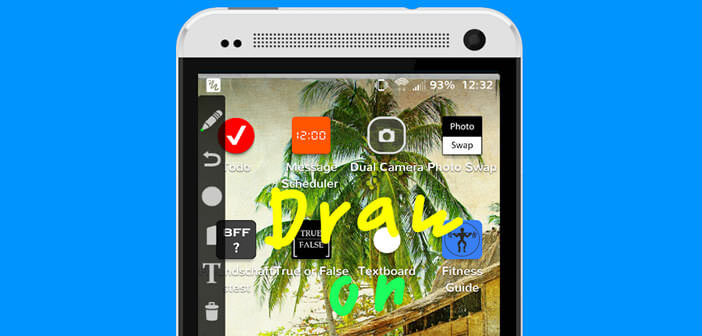
Der S-Pen des Galaxy Note stilisierte das beliebte visuelle Notieren. Mit diesen kleinen Zeichnungen können Sie sowohl einfach als auch effektiv alles, was während des Tages passiert ist, wie mit einem echten Notizbuch aus Papier schriftlich festhalten. Viele glauben, dass dieses Gerät nur für High-End-Smartphones reserviert ist. Wir zeigen Ihnen heute, wie Sie frei auf dem Bildschirm Ihres Android-Handys zeichnen können..
Fließendes und intuitives Notieren
Ob ein Einkauf erstellen Liste , schreiben Sie eine Idee oder legen Sie die To-do - Liste in schwarz und weiß, die Notizblock bleibt ein unverzichtbares Accessoire für alle Android - Nutzer. Problem, das Schreiben von Text mit der taktilen Tastatur im Mobilitätszustand ist sehr oft ein Hindernislauf.
Um Notizen im laufenden Betrieb zu machen, gibt es nichts Schöneres als ein kleines Kritzeln. Einfach, schnell und effizient, ermöglicht es Ihnen, Informationen zu verfolgen, indem Sie sie von Hand schreiben. Stellen Sie sich vor, Sie lesen einen Bericht und möchten ihn korrigieren. Anstatt eine andere Bewerbung zu öffnen und Ihre Bemerkung dort zu notieren, schreiben Sie sie doch direkt in den Rand..
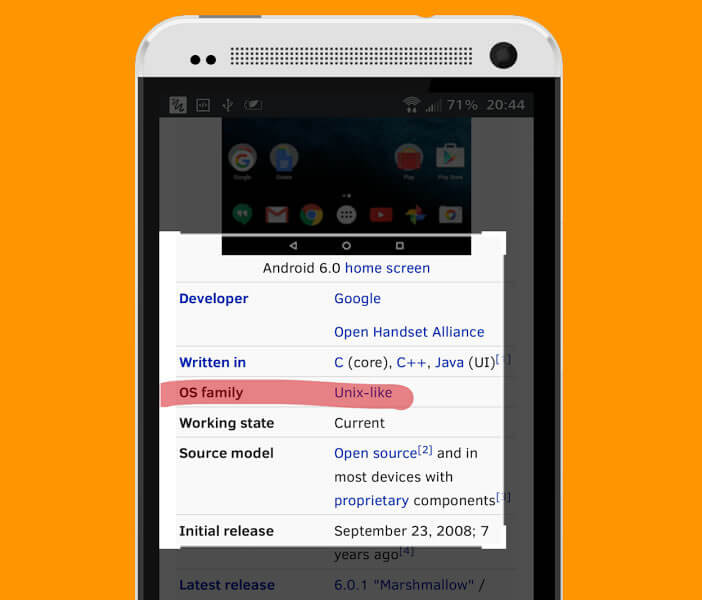 Sie können dann einfach Ihre Notizen und Skizzen mit Ihren Freunden oder Kollegen teilen . Mit dieser Funktion genießen Sie eine intuitivere Umgebung zum Notieren. Dies wird sich täglich als sehr nützlich erweisen. Außerdem, sagen wir nicht, ist eine Zeichnung besser als tausend Wörter.
Sie können dann einfach Ihre Notizen und Skizzen mit Ihren Freunden oder Kollegen teilen . Mit dieser Funktion genießen Sie eine intuitivere Umgebung zum Notieren. Dies wird sich täglich als sehr nützlich erweisen. Außerdem, sagen wir nicht, ist eine Zeichnung besser als tausend Wörter.
Verwandeln Sie Ihr Handy in ein persönliches Notizbuch
Da es heute einfacher ist, ein Telefon zur Hand zu haben als ein Blatt Papier und einen Bleistift, zeigen wir Ihnen, wie Sie ein einfaches Android-Handy in ein echtes Notebook verwandeln. Dazu müssen Sie die kostenlose Screen Draw Screenshot Lite App herunterladen
- Öffnen Sie die Play Store App
- In der Suchmaschine des Google Application Store geben Sie Screen Draw Screenshot Lite ein
- Installieren Sie die App gemäß den Anweisungen auf dem Bildschirm
- Sobald Screen Draw auf Ihrem Telefon installiert ist, wird eine Taskleiste angezeigt
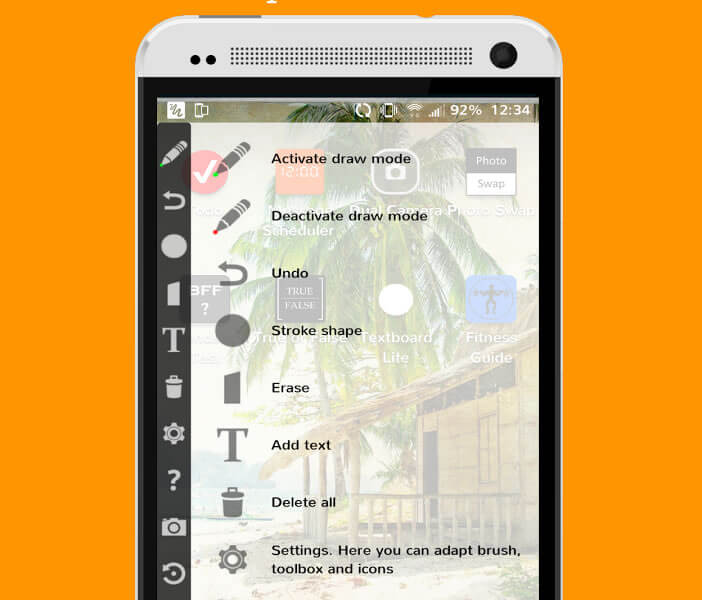
- Mit letzterem können Sie die Farbe, Deckkraft und Dicke der Linie Ihres virtuellen Stifts anpassen
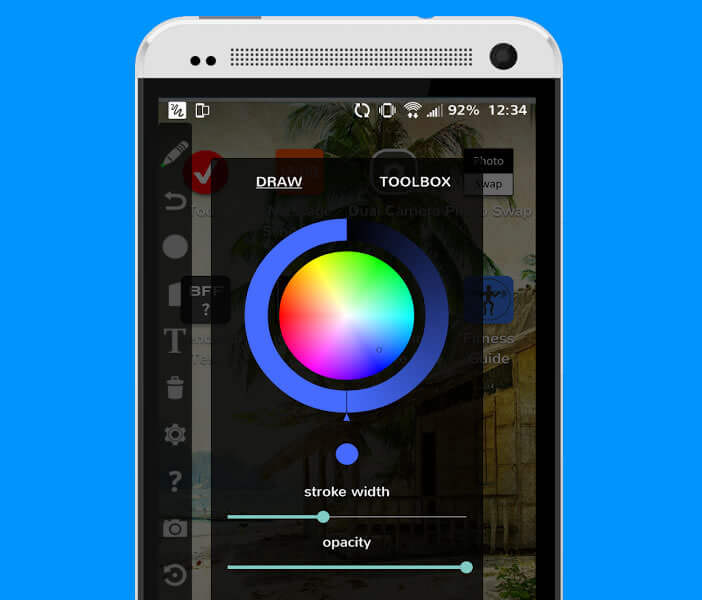
- Sie können auch die Taskleiste verwenden, um einen Screenshot zu erstellen, Ihre Zeichnung zu löschen, eine Aktion abzubrechen oder Text hervorzuheben.
- Dies kann unabhängig voneinander rechts oder links auf dem Bildschirm platziert werden.
- Gehen Sie dann zu einer beliebigen Anwendung (Messaging, soziale Netzwerke, Android-Einstellungen, Video usw.).
- Legen Sie Ihren Finger auf den Bildschirm und zeichnen Sie wie mit einem Bleistift oder Stift
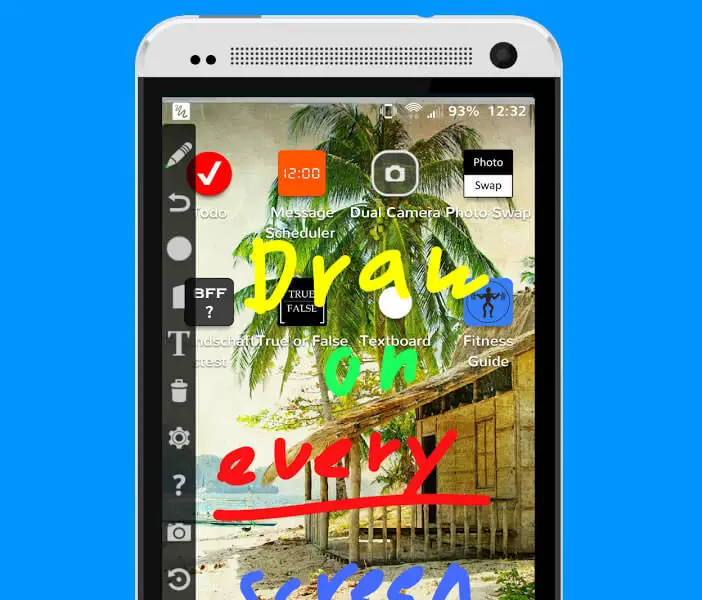
Sobald Ihre Skizze oder Notiz fertig ist, können Sie sie im Speicher Ihres Geräts aufbewahren oder freigeben..